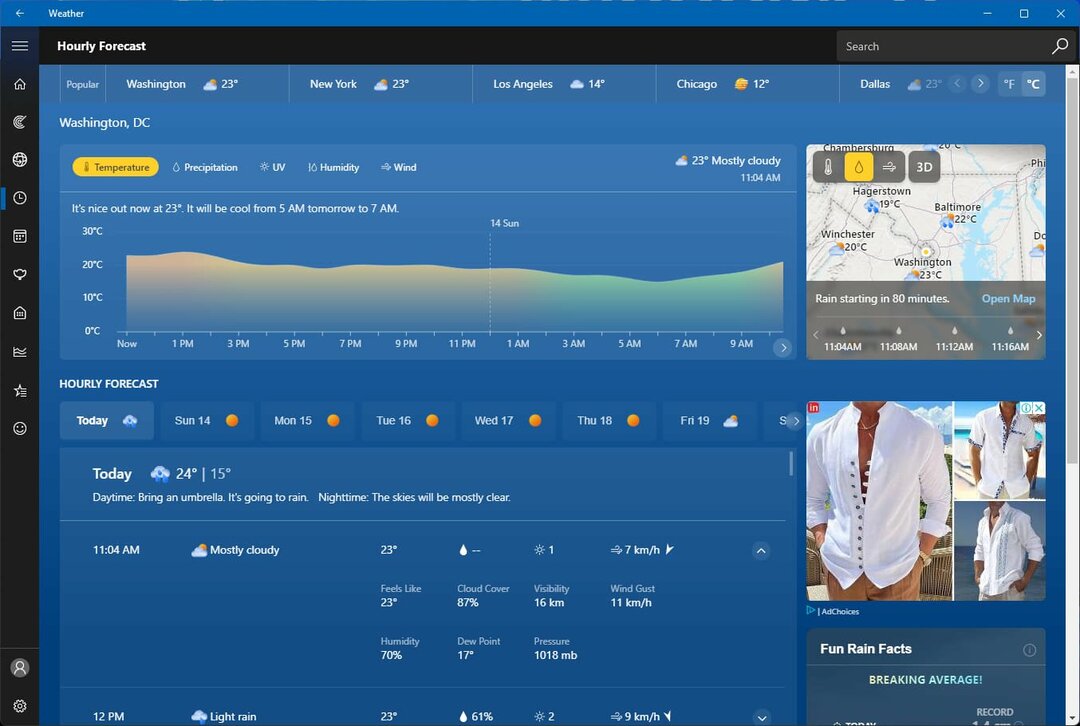XINSTALLEREN DOOR OP HET DOWNLOADBESTAND TE KLIKKEN
- Restoro pc-reparatieprogramma downloaden dat wordt geleverd met gepatenteerde technologieën (octrooi aanwezig hier).
- Klik Start scan om kapotte bestanden te vinden die de problemen veroorzaken.
- Klik Alles herstellen om problemen op te lossen die van invloed zijn op de beveiliging en prestaties van uw computer.
- Restoro is gedownload door 0 lezers deze maand.
Er zijn er talloze Windows Update foutcodes die gebruikers hebben besproken op het Microsoft-ondersteuningsforum. Fout 0xc190011f is nog een van die fouten die Windows 10-updates stoppen.
In dit geval hebben gebruikers gezegd dat fout 0xc190011f kan optreden voor meer specifieke buildversie-updates en patches. Moet u dat probleem ook oplossen? Zo ja, bekijk dan deze mogelijke oplossingen voor fout 0xc190011f.
Hoe kan ik de Windows Update-fout 0xc190011f oplossen?
1. Open uw probleemoplosser voor Windows Update
- Het is niet gegarandeerd dat de probleemoplosser voor Windows Update alle updateproblemen oplost, maar sommige worden wel opgelost. Om die probleemoplosser te openen, drukt u op de Windows-toets + S-sneltoets.
- Voer het probleemzoekwoord in Typ hier in het zoekvak dat wordt geopend.
- Klik op Problemen met instellingen oplossen om het venster Instellingen te openen zoals in de opname direct hieronder.

- Klik op Windows Update en de Voer de probleemoplosser uit knop.

- Selecteer vervolgens de Pas deze oplossing toe optie als de probleemoplosser een mogelijke oplossing biedt.
2. Voer een systeembestandsscan uit
- Sommige gebruikers hebben bevestigd dat het uitvoeren van een Systeembestandscontrole scan opgelost 0xc190011f. Druk eerst op de Windows-toets + R-sneltoets, waarmee Uitvoeren wordt geopend.
- Type cmd in het tekstvak van Run. Druk op de toets Ctrl + Shift + Enter om een verhoogde opdrachtprompt te openen.
- Klik Ja als een UAC-dialoogvenster wordt geopend.
- Voer eerst de DISM.exe /Online /Cleanup-image /Restorehealth commando; en druk op de Return-toets.
- Voer vervolgens de sfc / scannen opdracht en druk op Enter.

- Wacht tot de scan is voltooid. Start de pc opnieuw op als de SFC-scan iets herstelt.
3. Controleer uw regionale indeling
- Controleer of het regionale formaat van uw desktop of laptop overeenkomt met uw werkelijke regio. Voer hiervoor het trefwoord in Regio instellingen in het vak Typ hier om te zoeken.
- Klik op Regio-instellingen om het direct hieronder getoonde venster te openen.

- Selecteer uw land in de Land of Regio drop-down menu.
- Selecteer uw werkelijke regio op de Regionaal formaat vervolgkeuzemenu als het daar niet is geselecteerd.
4. Verwijder VPN-software
- Fout 0xc190011f kan ook te wijten zijn aan VPN/proxy-software, zoals Checkpoint VPN. Om VPN-software te verwijderen, opent u Uitvoeren.
- Voer dan in appwiz.cpl in het vak Openen en klik op OK om de te openen Configuratiescherm-applet direct hieronder weergegeven.

- Selecteer daar uw VPN-software.
- Klik op de Verwijderen optie om de VPN-software te verwijderen.
5. Wis de map SoftwareDistribution
Het wissen van de map SoftwareDistribution, waarmee de cache van Windows Update effectief wordt gewist, kan ook fout 0xc190011f oplossen. De Verwijder de map SoftwareDistribution post biedt volledige details over hoe u dat kunt doen.

6. Windows 10 resetten
- Probeer als laatste redmiddel Windows 10 opnieuw in te stellen. Klik hiervoor op de taakbalk Typ hier om te zoeken knop.
- Invoer resetten als het zoektoetsenbord.
- Klik op Reset deze pc om het hieronder weergegeven venster te openen.

- druk de Begin knop.
- Selecteer de Bewaar mijn bestanden keuze.

- Klik op de Volgende om door te gaan en selecteer vervolgens de Resetten keuze.
Dit zijn enkele van de meest waarschijnlijke oplossingen voor fout 0xc190011f. Sommige van de bovenstaande oplossingen kunnen ook vergelijkbare updatefouten oplossen. Bekijk voor andere oplossingen voor Windows Update de Windows Update-foutcodes bladzijde.
Nog steeds problemen? Repareer ze met deze tool:
GESPONSORD
Als de bovenstaande adviezen uw probleem niet hebben opgelost, kan uw pc diepere Windows-problemen ondervinden. Wij adviseren het downloaden van deze pc-reparatietool (beoordeeld als Geweldig op TrustPilot.com) om ze gemakkelijk aan te pakken. Na de installatie klikt u eenvoudig op de Start scan knop en druk vervolgens op Alles herstellen.